|
|
Microsoft Office IME 2010で手書きで文字を入力する方法 | ||
Microsoft Office IME 2010で手書きで文字を入力する方法 |
Q&A番号:008636 更新日:2025/07/14
|
Q&A番号:008636 更新日:2025/07/14 |
 | Microsoft Office IME 2010で、手書きで文字を入力する方法について教えてください。 |
 | Microsoft Office IME 2010では、IMEパッドからマウスで文字を手書き入力することができます。 |
Microsoft Office IME 2010では、IMEパッドからマウスで文字を手書き入力することができます。
はじめに
Microsoft Office IME 2010では、IMEパッドの手書き機能を使用して、マウスで文字を描いて入力することができます。
読み方がわからない漢字を入力したいときに、IMEパッドにマウスで漢字を描き、候補一覧から該当の漢字を選択して入力することが可能です。
操作手順
Microsoft Office IME 2010で手書きで文字を入力するには、以下の操作手順を行ってください。
言語バーから「ツール」をクリックし、表示された一覧から「IMEパッド」をクリックします。

補足
言語バーが表示されていない場合は、以下の情報を参照し、ご使用のWindows(OS)のバージョンに応じた対処方法を確認してください。
 言語バーが表示されない場合の対処方法
言語バーが表示されない場合の対処方法「IMEパッド」が表示されます。
画面左側から「手書き」をクリックします。
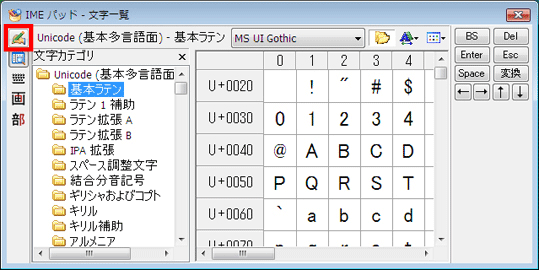
「ここにマウスで文字を描いてください。」の枠内でドラッグして、入力したい文字を書きます。
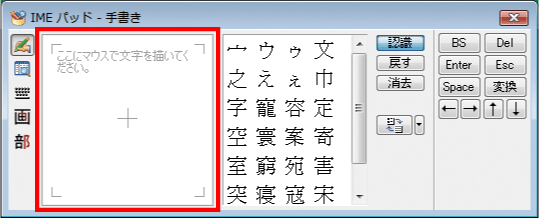
一画書き加えるたびに、右側に候補の文字一覧が表示されるので、入力したい文字をクリックします。
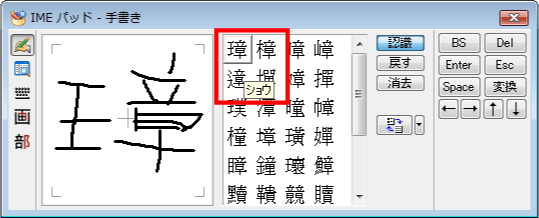
以上で操作完了です。
目的の文字が入力できたことを確認してください。
関連情報
Q&Aをご利用いただきありがとうございます
この情報はお役に立ちましたか?
お探しの情報ではなかった場合は、Q&A検索から他のQ&Aもお探しください。
 Q&A検索 - トップページ
Q&A検索 - トップページ
 パソコン用語集
パソコン用語集
|
|
|











